u盘启动工具排名 「制作u盘pe的软
552 2023-01-29 15:33:05
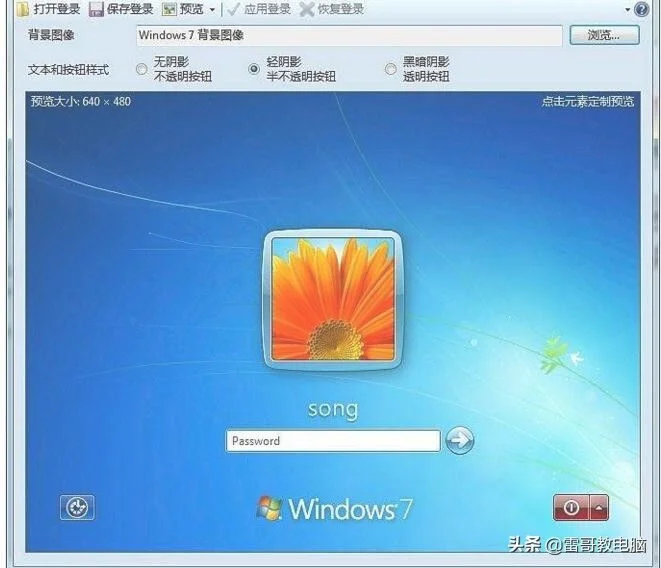
雷老师前几天帮人家设计工装、家装效果图时,当时用了是学校win7操作系统,电脑过几分钟不会就自动锁屏了,锁屏后效果图就不能自动渲染了,又要重新渲染,这样很麻烦,耽误我很多时间。各位学员、网友有没有遇到这种情况呀。(XP操作系统即使进入屏保也不会的)。那么如何取消啊?现在就由我来告诉你吧!
电脑过几分钟不会就自动锁屏了,如何取消啊?现在就由我来告诉你吧!
1. 我用的是win7系统,所以我讲的是在win7系统下的操作步骤。不过winXP、 win8等操作系统的电脑方法大同小异!第一步:我们点“开始”,然后点“控制面板”(不会的朋友,请看图哈)

2.在控制面板窗口中,我们点第一个“系统和安全”


4.然后,我们在“使计算机进入睡眠状态”的右边,选择时间。这个就随便你啦,选择好后,点保存修改就设置好了。这下你的电脑就没有那么快锁屏了。

5.最后,觉得我的讲解对你在所帮助的话,请在大拇指图标处点击赞一下,谢谢!